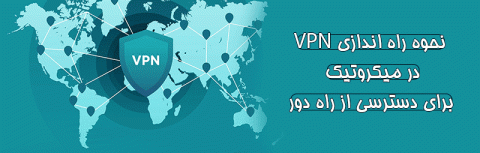7 نکته MikroTik که باید بدانید!
گاهی وقتها پیش اومده که به خودتون گفته باشید، کانفیگ کردن دستگاهها سخته!! کار کردن با میکروتیک MikroTik و RouterOS کار دشواریه!! ولی غافل از اینکه شما از نکتههای میکروتیک غافل بودید و به همین دلیل کار کردن با اون رو سخت و پیچیده تصور میکردید. ما در این مقاله به موضوع 7 نکته MikroTik که باید بدانید! ، پرداختیم. خوب بدونید که ترفندهای میکروتیک به شما برای بهتر مدیریت کردن دستگاههاتون خیلی کمک میکنه. با خواندن مطالبی در مورد 7 نکته MikroTik که باید بدانید! ، بهتون قول میدم دیگر میکروتیک MikroTik برایتان به یک سیستم عامل روتر دوست داشتنی و راحت تبدیل شود. با شبکه دیدهبان همراه شو تا در مورد نکات و ترفندهای زیر بیشتر بدونی...
- IP Neighbors
- Mac-telent
- ROMON
- Torch
- IP Scan
- Bandwidth Test
- FTP Server
1. IP Neighbors
یک نوع پروتکلی است که روی سوئیچ MikroTik اجرا میشود. دقیقاً مثل این میمونه که یک CDP در سیسکو انجام میدهد. نقش این پروتکل این است که، هر Neighbor در هر مسیری که باشد (چه به صورت مستقیم و چه به صورت VLAN) IP آن را مشاهده و شناسایی میکند. چطور؟ ابتدا:
- به منو IP میرویم.
- زیر منو Neighbors را باز میکنیم.
- پنجره Neighbor List باز میشود، که تمام اطلاعات مربوط به هر روتر را نشان میدهد.
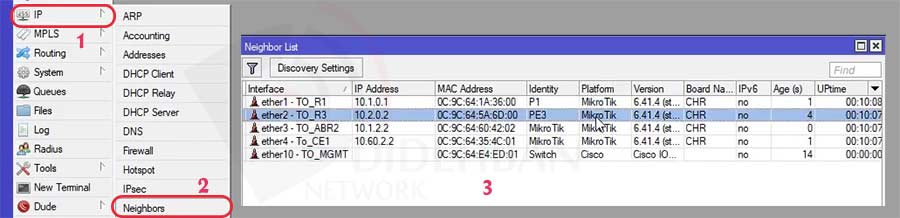
اطلاعاتی که Neighbor List نشان میدهد:
|
|
|
|
|
|
2. Mac-Telnet
پروتکلی است که MikroTik از آن استفاده میکند، تا بتواند به جای IP آدرس به یک MAC آدرس متصل شود. در ادامه توضیحات بالا و استفاده از پنجره Neighbor List نحوه کار و نقش این پروتکل را توضیح میدهیم. ابتدا:
- روی یکی از Neighbor راست کلیک کنید. و گزینه Mac-telnet را انتخاب کنید. یا میتوانید روی یکی از آنها دابل کلیک کنید.
- پنجرهی باز میشود که لازم است روی گزینه Mac-telnet کلیک کنید.
- در اینجا از شما درخواستی مبنا بر ورود جزئیات اطلاعات ورود به سیستم را وارد کنید.
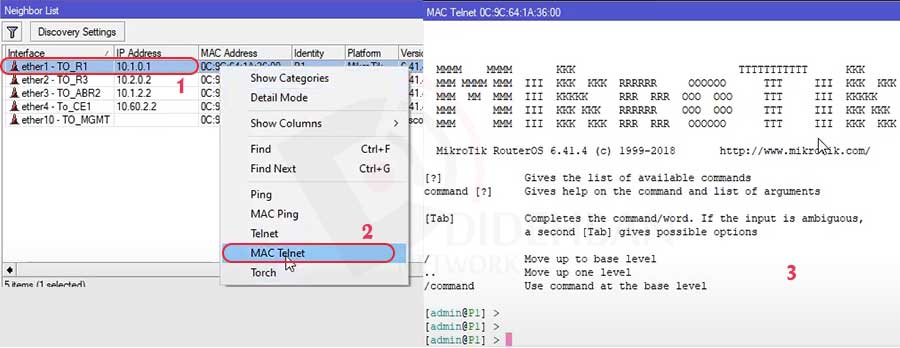
3. ROMON
پروتکلی است که بر روی لایه 2 اجرا میشود، و این اجازه را به کاربران میدهد تا روترهای راه دور را مدیریت کنیم. دقیقاً همان کاری که پروتکل Mac-telnet انجام میدهد ولی کاربردیتر و کاربرپسندتر است. یعنی این امکان را دارد که به جای اینکه فقط روی روتر میکروتیک اجرا شود، روی برنامه WINBOX هم قابل اجرا است. برای اتصال به ROMON ابتدا باید برنامه را باز کرد. سپس Connect To ROMON را کلیک میکنیم. تمام روترهای که ROMON فعال کرده، ظاهر میشود.
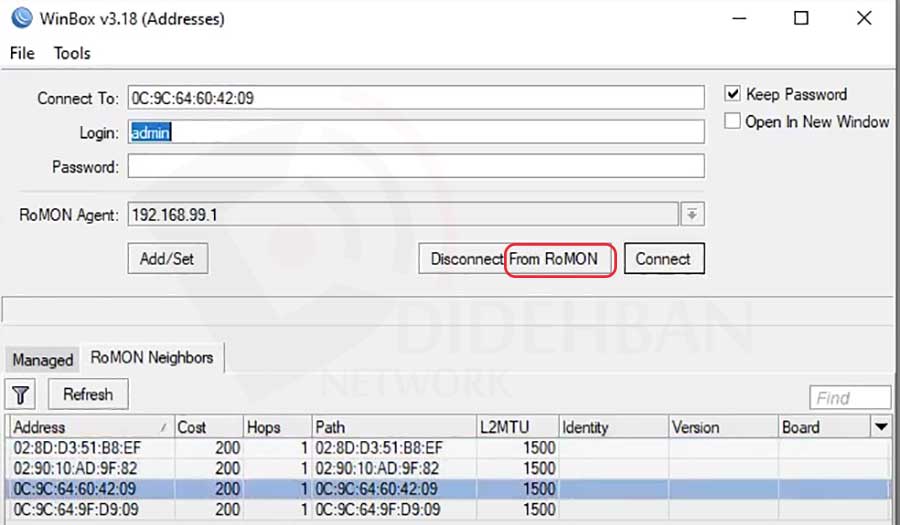
برای دیدن و اتصال روتر در ROMON به منظور مدیریت کردن روتر ابتدا به :
- منو IP میرویم.
- زیر منو ROMON راباز میکنیم.
- و در پنجره باز شده ✔ تیک Enable را میزنیم و سپس OK را کلیک میکنیم.
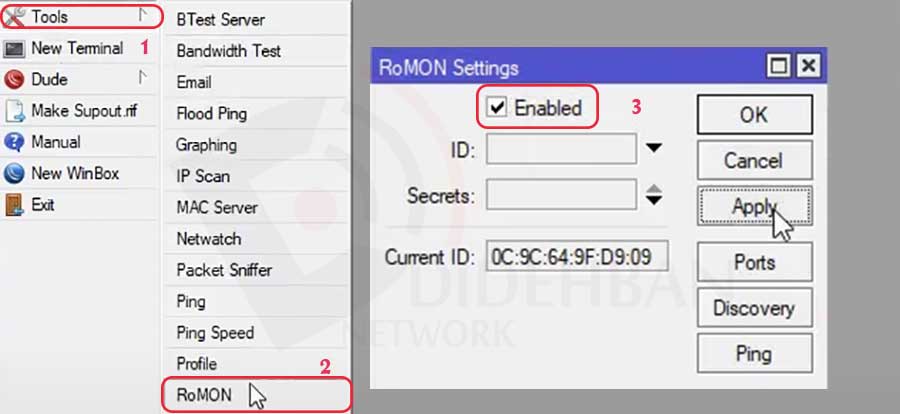
4. Torch
پروتکلی است که سیستم را در مقابل با حملات هکرها به سمت شبکه داخلی امن نگه میدارد. در این لحظه کافی است:
- وارد رابط کاری خود Interface شوید. تمامی رابطهای فعال را میبینید.
- یکی را انتخاب و کلیک میکنیم. یا کلیک راست و روی گزینه Torch میرویم.
- باز گزینه Torch را انتخاب میکنیم.
- پنجرهی باز میشود که تمامی اطلاعات مثل IP آدرس و اطلاعات بسته در آن وجود دارد.
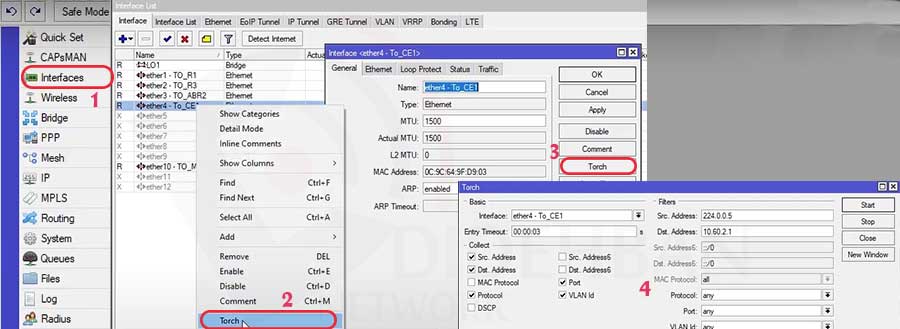
5. IP Scan
MikroTik یک ویژگی به نام IP Scan دارد، که بسیار مهم است. آنها به دنبال اسکنIPهای هستند، که میخواهیم رو شبکه اجرا کنیم. این ویژگی به ما این کمک را میکند که متوجه شیم، کدام میزبانها وارد شبکه شدند. حتی کدامشان فعال هستند.
- منو Tools را باز میکنیم.
- زیر منو IP Scan را کلیک میکنیم.
- در این مرحله هر رابطی را که بخواهیم اسکن کنیم را انتخاب کنیم. پس در کادر Interface، گزینه ether10-To-MGMT را انتخاب کنیم.
- در Address Range، محدوده آدرس 192.168.99.0/24 را انتخاب میکنیم.
- دکمه start را میزنیم، تا اسکن IP را شروع کند.
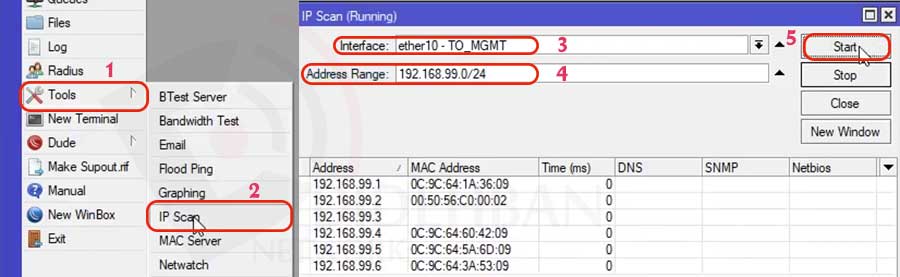
6. Bandwidth Test
MikroTik یک گزینه به نام Bandwidth Test دارد. که هدفشون تست پهنای باند دستگاه میباشد. برای اجرای تست پهنای باند باید مراحل زیر را اعمال کنیم:
- منو Tools را باز میکنیم.
- زیر منو Bandwidth Test را کلیک میکنیم.
- در قسمت Test To آدرسی که میخواهیم (192.168.99.1) تست کنیم را میزنیم.
- Protocol پروتکل انتخابی برای تست را udp انتخاب میکنیم.
- در قسمت Direction انتخاب میکنیم که سیستم فقط اطلاعات را ارسال ، دریافت یا که هر دو را انجام دهد. در اینجا انتخاب ما هر دو both است.
- در این قسمت با زدن تیک Random Data، مشخص میکنیم که ترجیح ما اطلاعات تصادفی هم میباشد.
- نام کاربری User را برابر با admin میگذاریم. در واقع با این کار اجازه دسترسی تست پهنای باند را به سیستم را میدهیم.
- با کلیک دکمه Start دستور اجرا تست یا آزمایش را صادر میکنیم.
هم اکنون شما شاهد دادههای در حال جریان هستید و به معنای واقعی کلمه، در سیستم حجم کمی از ترافیک وجود دارد.
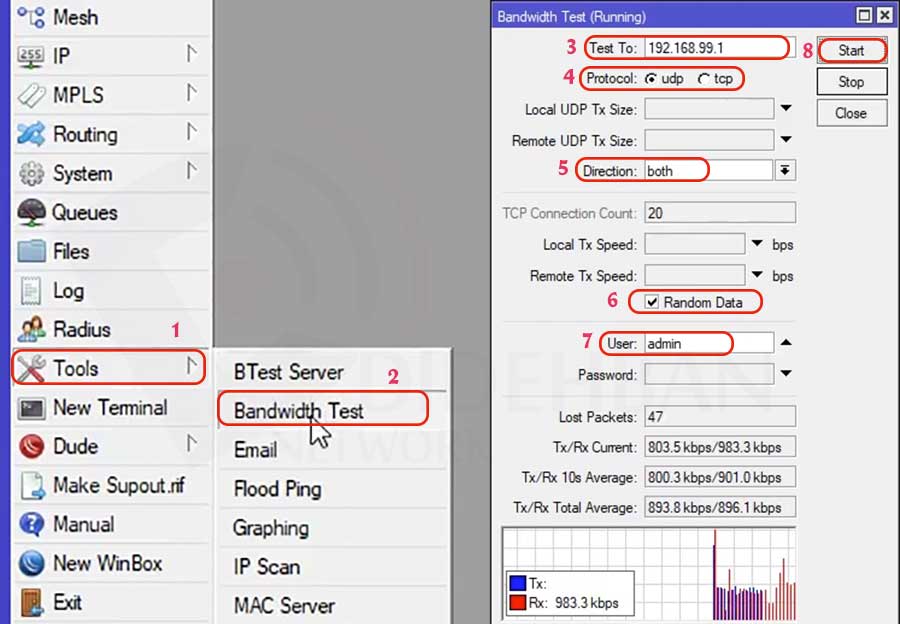
یک مسیر و راهحل سادهی برای فعال کردن تست پهنای باند است. فقط لازم است مراحل زیر را طی کنید:
- وارد منو Tools میشویم.
- زیر منو BTest Server را باز میکنیم.
- در این مرحله تیک گزینههای Enable و Authenticate را میزنیم. این عمل برای احراز هویت میباشد.
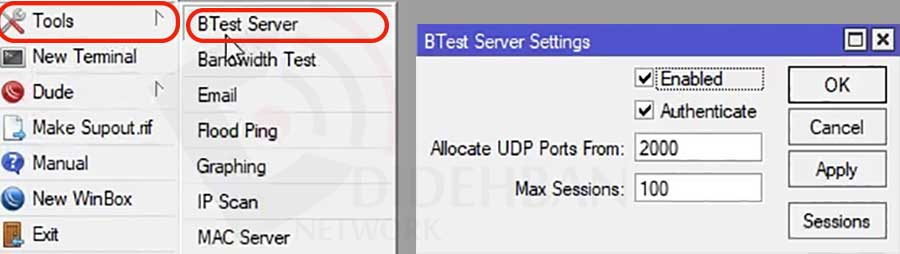
FTP Server، به طور خاص خدماتی را ارائه کرده است. در واقع پروتکل انتقال فایل میباشد، که به کاربر اجازه میدهد فایلها را بین دو سیستم یا دستگاه مبادله یا همان به اشتراک بگذارد. برای فعال کردن پروتکل FTP Server لازم است مراحل زیر را به ترتیب انجام دهید:
- وارد منو IP میشویم.
- زیر منو Server را باز میکنیم.
- پنجرهی باز میشود که به طور پیش فرض FTP فعال است.
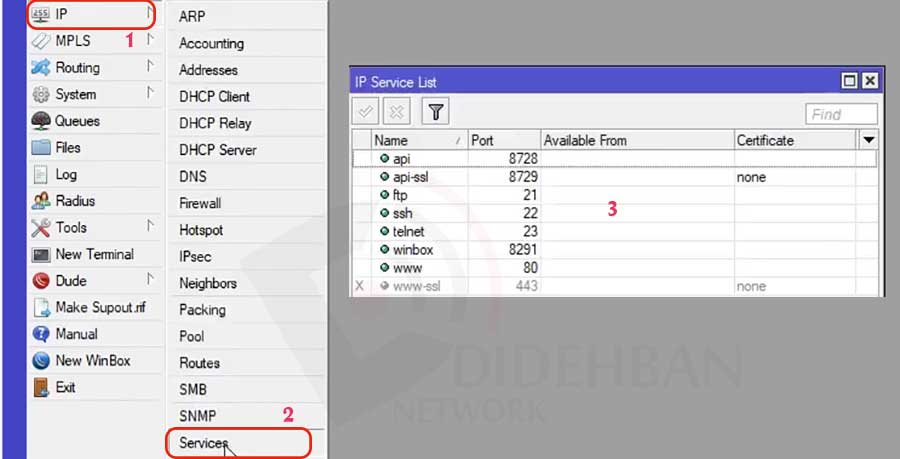
اگر بخواهیم از طریق یک سیستم دیگر وصل بشیم و فایلی را به اشتراک بگذاریم. ابتدا باید:
- وارد ویندوز Window شویم و ftp://192.168.99.4 را وارد کنیم.
- در پنجره باز شده، Username را برابر با admin قرار میدهیم و سپس Log On را کلیک میکنیم.
- به محیط میکروتیک یا همان برنامه وینباکس برمیگردیم. و در قسمت File میتوانیم فایل مربوط که انتقال یافته، را ببینیم.
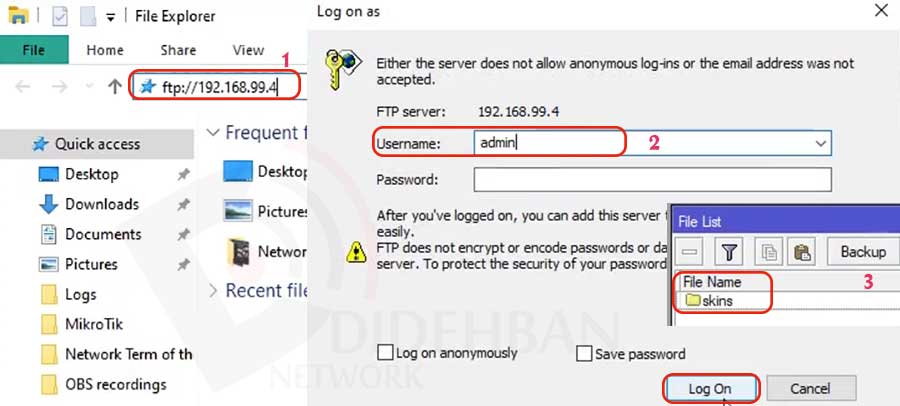
تا اینجا شما در حال مطالعه مقاله 7 نکته MikroTik که باید بدانید! ، بودید. امیدوارم مطالب این مقاله برایتان مفید بوده و با دوستان خود به اشتراک بگذارید.
مقالات مرتبط:
آموزش دوره MTCNA میکروتیک
-
منتشر شده در
زهرا نیک فر
- ۰ نظرات
شخصیسازی صفحه لاگین میکروتیک
-
منتشر شده در
فتانه میرزایی
- ۰ نظرات
بکاپ خودکار از میکروتیک
-
منتشر شده در
فتانه میرزایی
- ۰ نظرات
آموزش راهاندازی سرور میکروتیک در فضای ابری
-
منتشر شده در
فتانه میرزایی
- ۰ نظرات